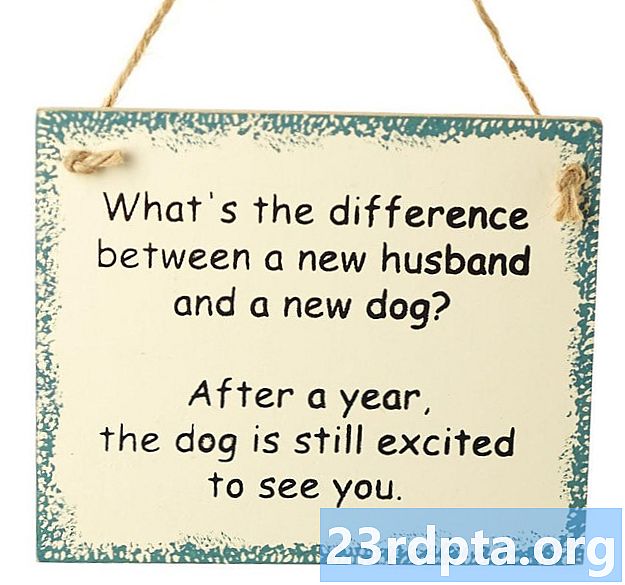Nilalaman
- Google Play Music app para sa Android at iPhone
- "Nasaan ka?" - Mga mungkahi na nakabase sa lokasyon
- Gamit ang manager ng app ng Google Play Music
- Paano buksan ang Music ng Google Play sa iyong desktop
- Maswerte ako
- Mag-upload ng iyong mga mas lumang kanta sa Google Play Music
- Bonus: Mga Podcast
- Ang pagtatapos ng Google Play Music?
- Paano gamitin ang Google Play Music - Pag-wrap up
- Saklaw ng Music ng Google Play
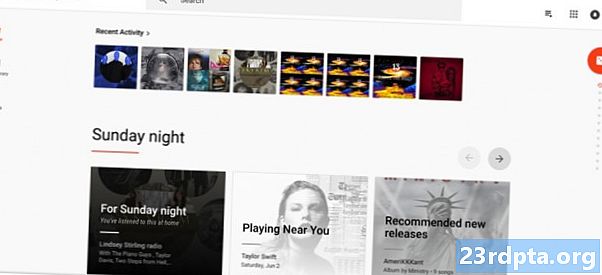
Ipinagmamalaki ng Google Play Music ang 35 milyong mga kanta. Hinahayaan ka nitong mag-curate ng mga playlist at kahit na i-upload ang iyong sariling musika. Maaari kang mag-imbak ng hanggang sa 50,000 ng iyong sariling mga kanta, at palagi silang libre ng ad. Maaari mo ring gamitin ang Google Play Music nang libre, kahit na limitado ito sa mga radio radio, limitadong skip, at mga ad. Sumisid sa mga mani at bolts kung paano talaga ito gagamitin.
Google Play Music app para sa Android at iPhone
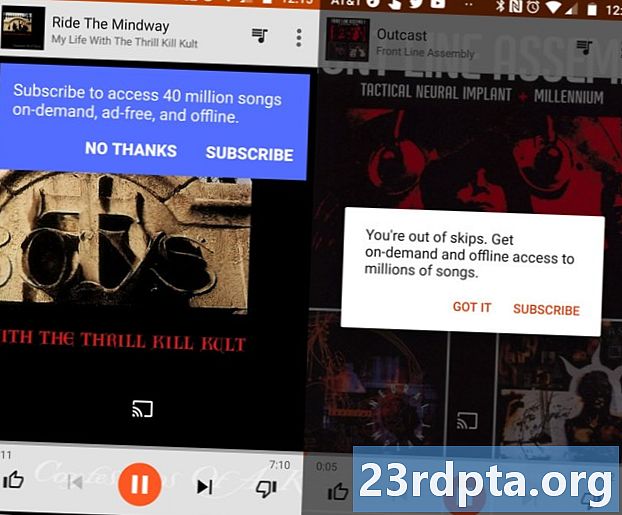
Kung ikaw ay nasa labas at tungkol sa, at nais makinig sa ilang mga tono, i-pop lamang ang buksan ang Google Play Music app. Kung babasahin mo ito, marahil ay nasa iyong telepono. Kung hindi, maaari mo itong i-download dito para sa Android o dito para sa iOS.
Kapag nai-download, i-fire ang app, at mag-sign in sa iyong Google account. Kung hindi ka nag-subscribe sa Google Play Music, tatakbo ka sa ilang mga limitasyon. Hindi ka makakapaglaro ng mga tukoy na kanta na iyong hinahanap, mga istasyon ng radyo lamang. Malapit ka na sa gusto mo, ngunit hindi sa mga tiyak na kanta. Mayroon ka ring isang limitadong bilang ng mga laktaw - hanggang anim sa isang oras. Sa wakas, siyempre, makakakuha ka ng mga ad, at paminsan-minsang pag-subscribe upang mag-subscribe. Wala sa mga ito ang mga ganap na pumapatay na deal, ngunit maaari nilang gawin ang iyong jam sa nakakainis.
"Nasaan ka?" - Mga mungkahi na nakabase sa lokasyon
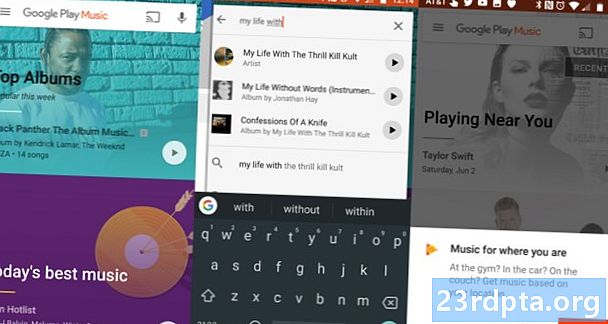
Ang iyong home page ay naglalaman ng iyong kamakailang aktibidad, at mga rekomendasyon batay sa kasaysayan ng pakikinig at iyong lokasyon. Kung tungkol sa lokasyon, ang Google Play Music ay may ilang mga cool na tampok na batay sa lokasyon na maaari mong maging interesado. Una at pinakamahalaga, maaari itong maiangkop ang mga mungkahi ng musika batay sa iyong lokasyon, tulad ng pag-eehersisyo na musika kapag nasa gym ka. Ang isa pang malinis na trick ng Google Play Music ay mga curated na suhestiyon ng live performances batay sa musika na iyong napakinggan.
Kung ikaw ay isang tagahanga ng Aking Buhay na may Kilikili ng Patayin ang Kult - at hayaang harapin ito, lahat ay - ipapaalam sa iyo ng app na ang TKK ay naglalaro malapit sa iyo sa Abril. Hindi ang isang superfan tulad mo ay hindi mo alam iyon, ngunit madaling gamitin ito.
Gamit ang manager ng app ng Google Play Music
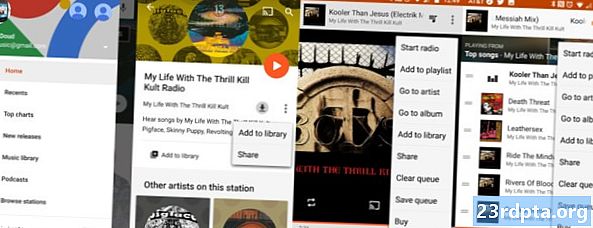
Sa app, maaari kang maghanap sa pamamagitan ng kanta o artist. Sa mga resulta ng paghahanap, mayroon kang tatlong mga pagpipilian:
- Tapikin ang isang artist upang buksan ang mga ito at makita ang mga kanta.
- Tapikin ang pindutan ng Play sa ibabang kanang sulok upang maglaro ng artist
- Tapikin ang tatlong tuldok sa ibaba ng pindutan ng pag-play upang simulan ang radio radio, Ibahagi ang artist, o I-shuffle ang mga kanta ng artist.
Kapag nagsimula kang maglaro ng musika, isang bar ang lilitaw sa ilalim ng screen na may pangalan ng artist at kanta, at isang solong pindutan ng pag-play / i-pause. Tapikin ang bar na iyon upang buksan ang higit pang mga detalye, kabilang ang paulit-ulit na pag-play, cast, shuffle, gusto o ayaw, at laktawan o bumalik. Nagtatampok din ang screen na ito ng album art.
Sa kanang itaas na sulok, tapikin ang icon ng tala ng musika upang makita ang iyong kasalukuyang playlist. Bilang karagdagan, ang pag-tap sa tatlong tuldok sa tabi ng icon na iyon ay bubukas ang bilang ng iba't ibang mga pagpipilian tulad ng "Start Radio," playlist at mga kontrol sa library, at siyempre, ang pagpipilian upang bilhin ang kanta.
Paano buksan ang Music ng Google Play sa iyong desktop
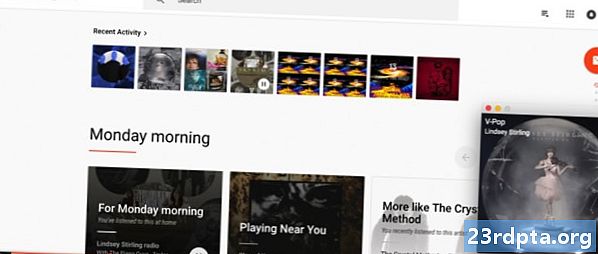
Kung gumagamit ka ng isang web browser, lubos naming inirerekumenda na gamitin mo ang Chrome. Mayroon itong isang extension ng mini player na maaari mong mai-install, na nagbibigay-daan sa iyo upang mag-pop out ng isang kahon ng kontrol sa musika. Ang app ay maaaring tumakbo sa isang buong window, ngunit kung nais mo lang ito sa labas, ang mini player ay mahusay. Binibigyan ka nito ng album art, mga kontrol sa pag-playback, at gusto at ayaw ng mga pagpipilian.
Kung manatili ka sa buong browser, maaari kang magsimula sa pamamagitan ng paghahanap para sa isang artista o kanta. Mula doon maaari kang mag-click sa isang kanta o album upang i-play. Nilista din ng Google Play Music ang lahat ng iyong kamakailang kasaysayan, na makakatulong sa iyo na kunin kung saan ka tumigil. Kapag pumili ka ng isang kanta at nagsisimula itong maglaro, makakakita ka ng isang play bar sa ilalim ng browser. Una, mayroon kang mga pagpipilian na kasama ang mga kontrol sa radyo, mga kontrol sa library at playlist, at ibahagi at bumili ng mga pindutan. Pagkatapos nito, mayroon kang gusto at hindi gusto mga pindutan, mga kontrol sa pag-play, dami, listahan ng track, at kung ikaw ay nasa Chrome, ang pagpipilian na ibigay.
Maswerte ako
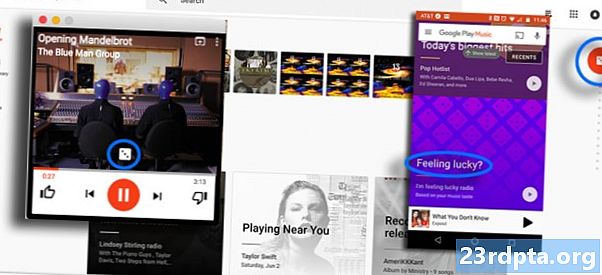
Nagtatampok din ang Google Play Music ng isang naka-standout na tampok ng Google: Masuwerte ako. Ang tampok na ito, katulad ng tampok ng browser, sapalarang bumubuo ng isang resulta - isang radio player dito - batay sa iyong kasaysayan ng pag-play, kagustuhan ng musika, at higit pa. Maaari itong maging madaling magamit kapag hindi ka talaga sigurado kung ano ang nais mong pakinggan. Sa mobile, mahahanap mo ito sa pamamagitan ng pag-tap sa pindutan ng menu, pag-tap sa bahay, at pag-scroll sa ilalim ng pahina.
Sa web, ang pindutan ng "Ako ay Masuwerteng" ay mukhang isang cube dice, at matatagpuan ito sa malayong kanang bahagi ng homepage sa Google Play Music. Sa Chrome app, mas madaling maghanap at (mas madaling mag-click nang hindi sinasadya). Lumilitaw ito bilang isang dice kubo sa itaas ng mga kontrol sa pag-play.
Mag-upload ng iyong mga mas lumang kanta sa Google Play Music

Kung mayroon ka pa ring mas matatandang mga kanta na binili mo mula sa mga serbisyo tulad ng iTunes, o kung mayroon kang mga kanta na iyong kinuha mula sa (ligal na binili) na mga CD, maaari mong mai-upload ang mga ito sa Google Play Music at hindi mo na kailangang mag-sign up para sa ang premium na serbisyo upang magamit ang tampok na ito. Pinapayagan ka ng Google Play Music na mag-upload ng hanggang sa 50,000 mga kanta nang libre.
Ang hindi magandang balita ay hindi ka maaaring mag-upload ng anumang mga kanta mula sa iyong Android smartphone o tablet sa Google Play Music. Kailangan mong gumamit ng isang PC upang maisagawa ito. Ang pinakamadaling paraan ay ang paggamit ng browser ng Google ng Google at pagkatapos ay i-download at i-install ang extension ng Google Play Store Chrome. Pagkatapos ay ilunsad ang menu, piliin ang pagpipilian na "Mag-upload ng Music" at i-drag ang anumang mga kanta o mga folder na may musika upang idagdag sa iyong mga himpapawid ng ulap. Maaari ka ring maghanap at pumili ng anumang mga file na audio na naimbak mo sa iyong PC upang mai-upload ang mga ito sa Google Play Music.
Kung, sa ilang kadahilanan, ayaw mong gamitin ang extension ng Chrome, mayroon ding app ng Music Manager na maaari mong i-download sa iyong PC. Kapag na-install mo ito at mag-sign in sa iyong Google account, sundin lamang ang direksyon upang i-upload ang iyong mga kanta sa Google Play Music.
Bonus: Mga Podcast
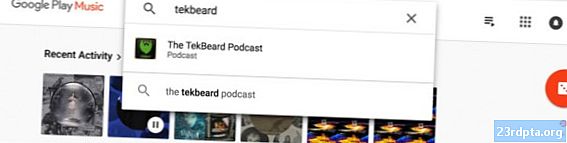
Maaari mo ring gamitin ang Google Play Music upang i-play ang iyong mga paboritong podcast din. Ang kailangan mo lang gawin ay maghanap para sa isang podcast, at mag-subscribe dito. Ang mga Podcast ay nakalista sa kanilang sariling seksyon ng Google Play Music, at ang homepage ng podcast ay naglalaman ng maraming mga tanyag na podcast. Higit pa rito, ang interface ng podcast ay katulad ng interface ng musika.
Ang isang downside sa podcast interface ay, kung ikaw ay talagang nasa likod ng isang podcast, maaari itong mahirap na mag-download ng mga episode nang maramihang, at sa pangkalahatan ay tinutukoy kung nasaan ka sa isang listahan ng podcast. Ang pulang tuldok sa simula ng isang podcast ay mawawala nang mas maraming pag-unlad mo sa isang podcast, ngunit hindi ito ang aming paboritong UI.
Ang pagtatapos ng Google Play Music?

Tulad ng pag-ibig namin sa Google Play Music, ang katotohanan ay hindi mukhang masaya ang Google dito. Noong 2018, inihayag ng kumpanya ang isang bagong serbisyo sa streaming ng musika, ang YouTube Music, na hindi lamang nag-aalok ng buong mga album at indibidwal na mga kanta upang mag-stream ngunit maraming mga remix, live na pagtatanghal, at mga video ng musika. Ang YouTube Premium, ang bayad na bersyon ng YouTube Music, ay nagkakahalaga ng katulad ng Google Play Music sa $ 9.99 sa isang buwan.
Inihayag na ng Google ang YouTube Music na sa wakas ay papalitan ang Google Play Music bilang serbisyo sa streaming ng musika ng kumpanya. Gayunpaman, hindi malinaw kung kailan eksaktong mangyayari iyon. Ang Google Play Music ay marahil isasara minsan sa 2019, ngunit hindi namin alam kung kailan. Ipinahiwatig ng Google na kapag nangyari ang pagsara, ang mga gumagamit ng Google Play Music ay magkakaroon ng lahat ng kanilang mga kagustuhan, kanta, at mga playlist na ilipat sa YouTube Music. Ang kakayahan ng Google Play Music na mag-upload at mag-imbak ng hanggang sa 50,000 mga kanta sa ulap nang libre ay maiulat na suportado rin para sa YouTube Music, sa huli.
I-update namin ang tampok na ito kapag inanunsyo ng Google kung kailan isasara ang Music ng Google, kasama ang kung paano magaganap ang paglipat sa YouTube Music. Kung nais mong lumipat sa isa pang serbisyo sa streaming kapag inihayag ang pag-shutdown, maaari kang mag-download ng anumang mga kanta o album na iyong binili sa Google Play Music. Maging handa - malamang na magtatagal, mahabang panahon.
Paano gamitin ang Google Play Music - Pag-wrap up
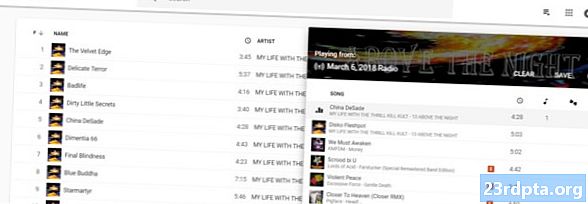
Kaya kung paano gamitin ang Google Play Music. May nawala ba tayo? Mayroon ka bang iba pang mga katanungan tungkol sa serbisyo? Mag-tunog sa mga komento at siguraduhing i-update ang pana-panahong artikulo.
Saklaw ng Music ng Google Play
- 10 pinakamahusay na musika streaming apps at mga serbisyo ng streaming streaming para sa Android
- 10 pinakamahusay na libreng musika apps para sa Android
- Ang mga problema sa Google Play Music at kung paano ayusin ang mga ito